마이그레이션 가이드: IBM Db2에서 Azure SQL Managed Instance로
적용 대상:Azure SQL Managed Instance
이 가이드에서는 Db2용 SQL Server Migration Assistant를 사용하여 IBM Db2 데이터베이스에서 Azure SQL Managed Instance로 마이그레이션하는 방법을 설명합니다.
다른 마이그레이션 가이드는 Azure 데이터베이스 마이그레이션 가이드를 참조하세요.
필수 조건
Db2 데이터베이스를 SQL Managed Instance로 마이그레이션하려면 다음이 필요합니다.
- 원본 환경이 지원되는지 확인합니다.
- Db2용 SSMA(SQL Server Migration Assistant)를 다운로드해야 합니다.
- Azure SQL Managed Instance의 대상 인스턴스.
- 원본과 대상 모두에 액세스하려면 연결되어 있어야 하고 충분한 권한이 필요합니다.
사전 마이그레이션
필수 조건을 충족하면 사용자 환경의 토폴로지를 검색하고 마이그레이션의 적합성을 평가할 준비가 완료됩니다.
평가 및 변환
SQL Server Migration Assistant를 사용하여 평가를 만듭니다.
평가를 만들려면 다음 단계를 수행합니다.
Db2용 SSMA를 엽니다.
파일>새 프로젝트를 선택합니다.
프로젝트 이름과 프로젝트를 저장할 위치를 입력합니다. 그런 다음, 드롭다운 목록에서 Azure SQL Managed Instance를 마이그레이션 대상으로 선택하고 확인을 선택합니다.
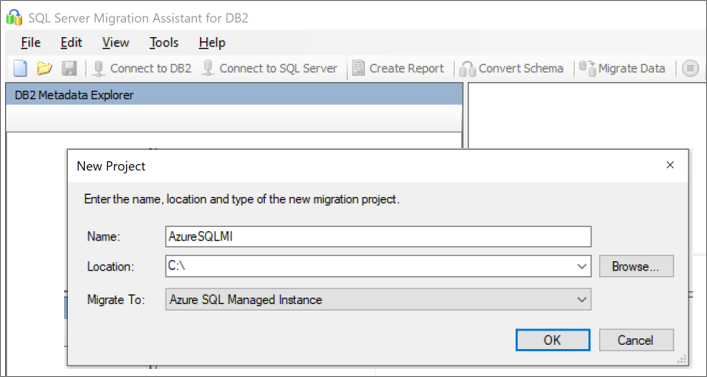
Db2로 연결에서 Db2 연결 세부 정보 값을 입력합니다.
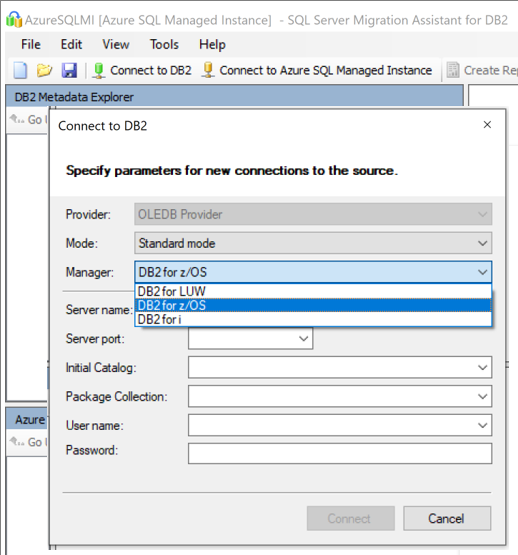
마이그레이션할 Db2 스키마를 마우스 오른쪽 단추로 클릭한 다음, 보고서 만들기를 선택합니다. 그러면 HTML 보고서가 생성됩니다. 또는 스키마를 선택한 후 탐색 모음에서 보고서 만들기를 선택할 수 있습니다.
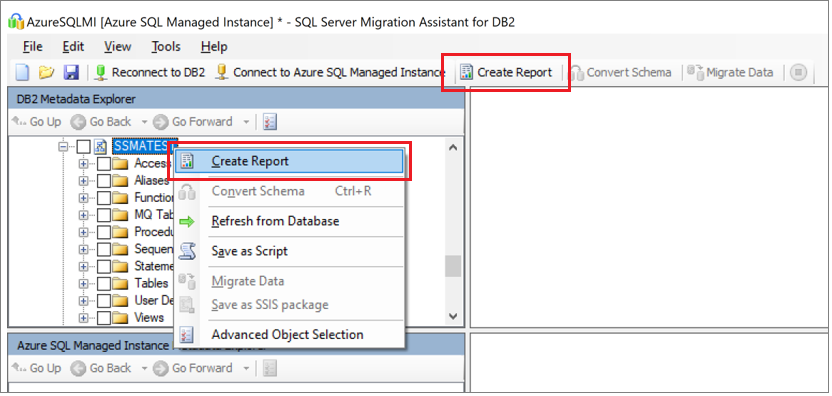
HTML 보고서를 검토하여 변환 통계와 오류 또는 경고를 파악합니다. Excel에서 보고서를 열어 Db2 개체의 인벤토리 및 스키마 변환을 수행하는 데 필요한 작업을 가져올 수도 있습니다. 보고서의 기본 위치는 SSMAProjects 내의 보고서 폴더입니다.
예:
drive:\<username>\Documents\SSMAProjects\MyDb2Migration\report\report_<date>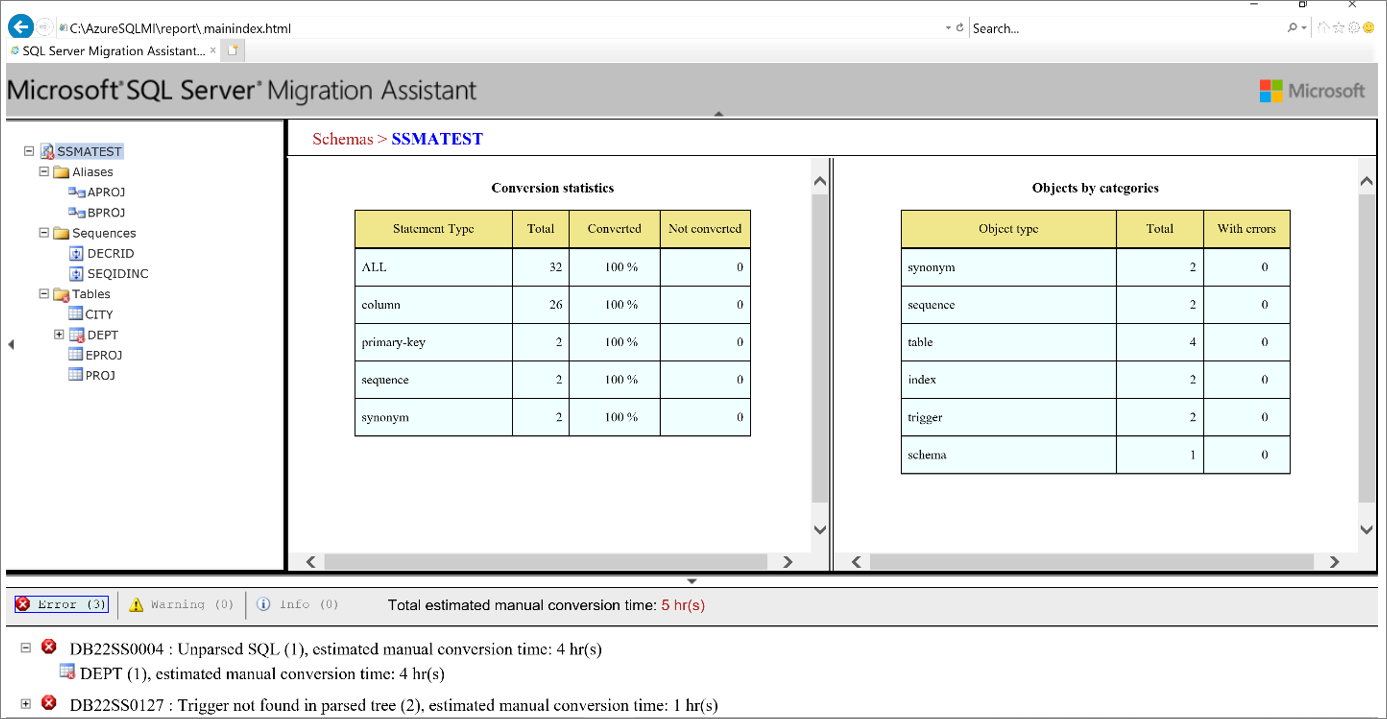
데이터 형식의 유효성 검사
기본 데이터 형식 매핑을 확인하고 필요한 경우 요구 사항에 따라 매핑을 변경합니다. 이렇게 하려면 다음 단계를 따르십시오.
메뉴에서 도구를 선택합니다.
프로젝트 설정을 선택합니다.
형식 매핑 탭을 선택합니다.
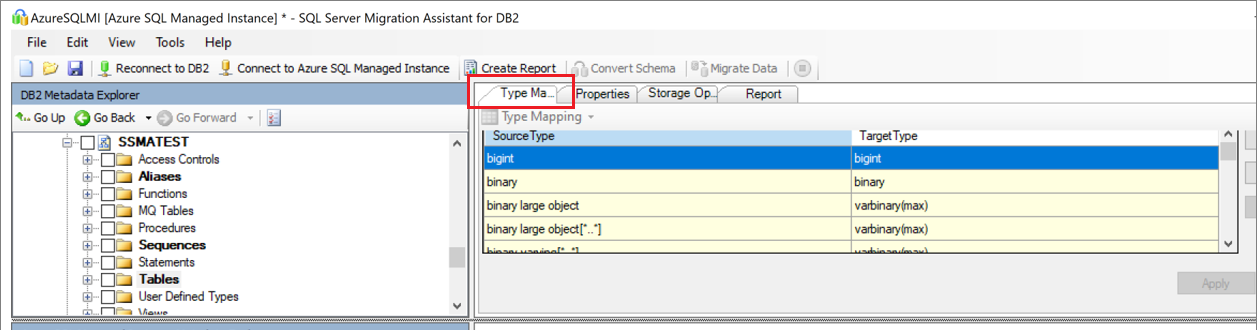
Db2 메타데이터 탐색기에서 테이블을 선택하여 각 테이블의 형식 매핑을 변경할 수 있습니다.
스키마 변환
스키마를 변환하려면 다음 단계를 따릅니다.
(선택 사항) 문에 동적 또는 임시 쿼리를 추가합니다. 노드를 마우스 오른쪽 단추로 클릭한 다음, 문 추가를 선택합니다.
Azure SQL Managed Instance에 연결을 선택합니다.
- 연결 세부 정보를 입력하여 Azure SQL Managed Instance에 연결합니다.
- 드롭다운 목록에서 대상 데이터베이스를 선택하거나 새 이름을 제공합니다. 이 경우 대상 서버에 데이터베이스가 생성됩니다.
- 인증 세부 정보를 제공합니다.
- 연결을 선택합니다.
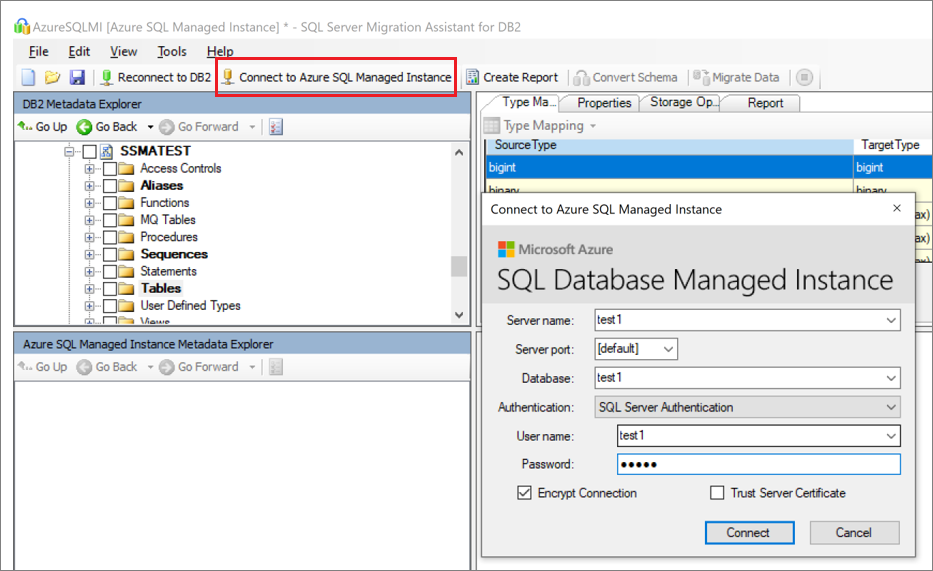
스키마를 마우스 오른쪽 단추로 클릭한 다음, 스키마 변환을 선택합니다. 또는 스키마를 선택한 후 탐색 모음에서 스키마 변환을 선택할 수 있습니다.
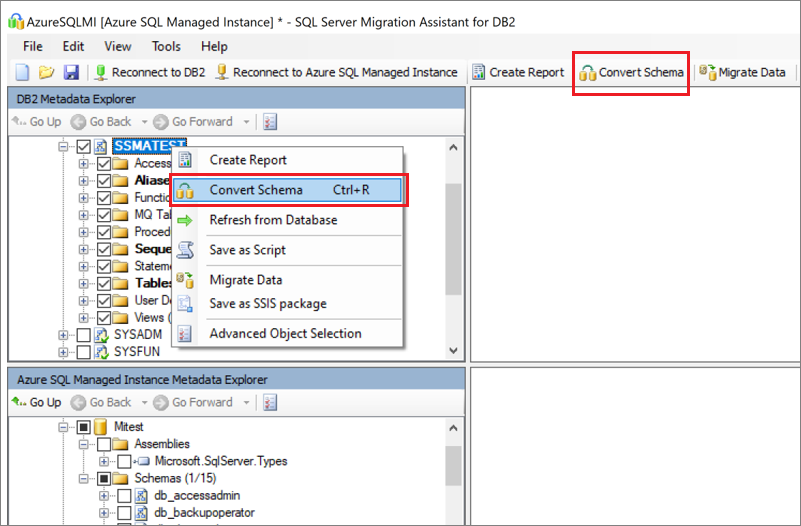
변환이 완료된 후 스키마 구조를 비교하고 검토하여 잠재적인 문제를 식별합니다. 권장 사항에 따라 문제를 해결합니다.
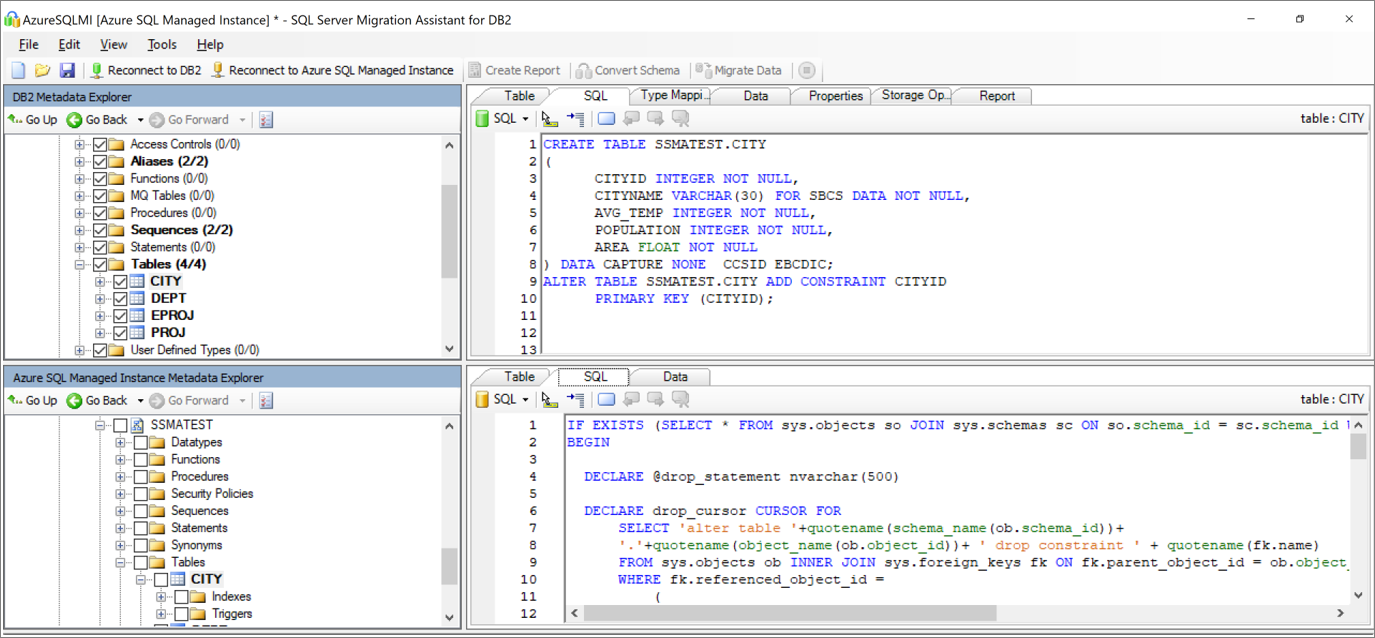
출력 창에서 결과 검토를 선택합니다. 오류 목록 창에서 오류를 검토합니다.
오프라인 스키마 수정 연습을 위해 프로젝트를 로컬로 저장합니다. 파일 메뉴에서 프로젝트 저장을 선택합니다. 이렇게 하면 스키마를 SQL Managed Instance에 게시하기 전에 원본 및 대상 스키마를 오프라인으로 평가하고 원하는 부분을 수정할 수 있습니다.
마이그레이션
데이터베이스 평가와 불일치 해결을 완료한 후에 수행할 다음 단계는 마이그레이션 프로세스를 실행하는 것입니다.
스키마를 게시하고 데이터를 마이그레이션하려면 다음 단계를 수행합니다.
스키마를 게시합니다. Azre SQL Managed Instance 메타데이터 탐색기의 데이터베이스 노드에서 데이터베이스를 마우스 오른쪽 단추로 클릭합니다. 그런 다음, 데이터베이스와 동기화를 선택합니다.
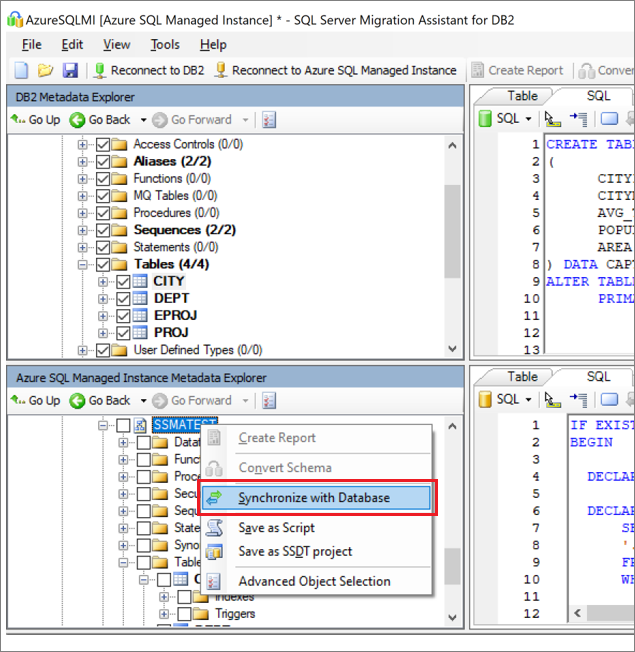
데이터를 마이그레이션합니다. Db2 메타데이터 탐색기에서 마이그레이션할 데이터베이스나 개체를 마우스 오른쪽 단추로 클릭하고 데이터 마이그레이션을 선택합니다. 또는 탐색 모음에서 데이터 마이그레이션을 선택할 수 있습니다. 전체 데이터베이스의 데이터를 마이그레이션하려면 데이터베이스 이름 옆의 확인란을 선택합니다. 개별 테이블에서 데이터를 마이그레이션하려면 데이터베이스를 확장하고 테이블을 확장한 다음, 테이블 옆의 확인란을 선택합니다. 개별 테이블에서 데이터를 생략하려면 확인란의 선택을 취소합니다.
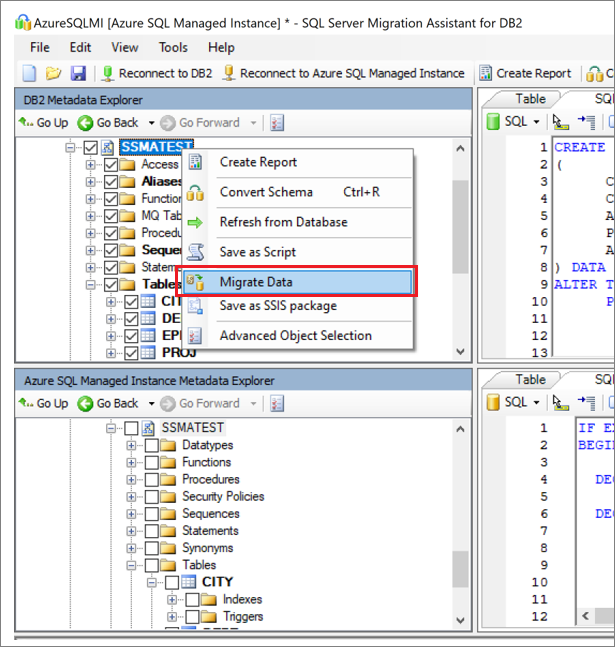
Db2 및 SQL Managed Instance의 연결 세부 정보를 입력합니다.
마이그레이션이 완료되면 데이터 마이그레이션 보고서를 확인합니다.
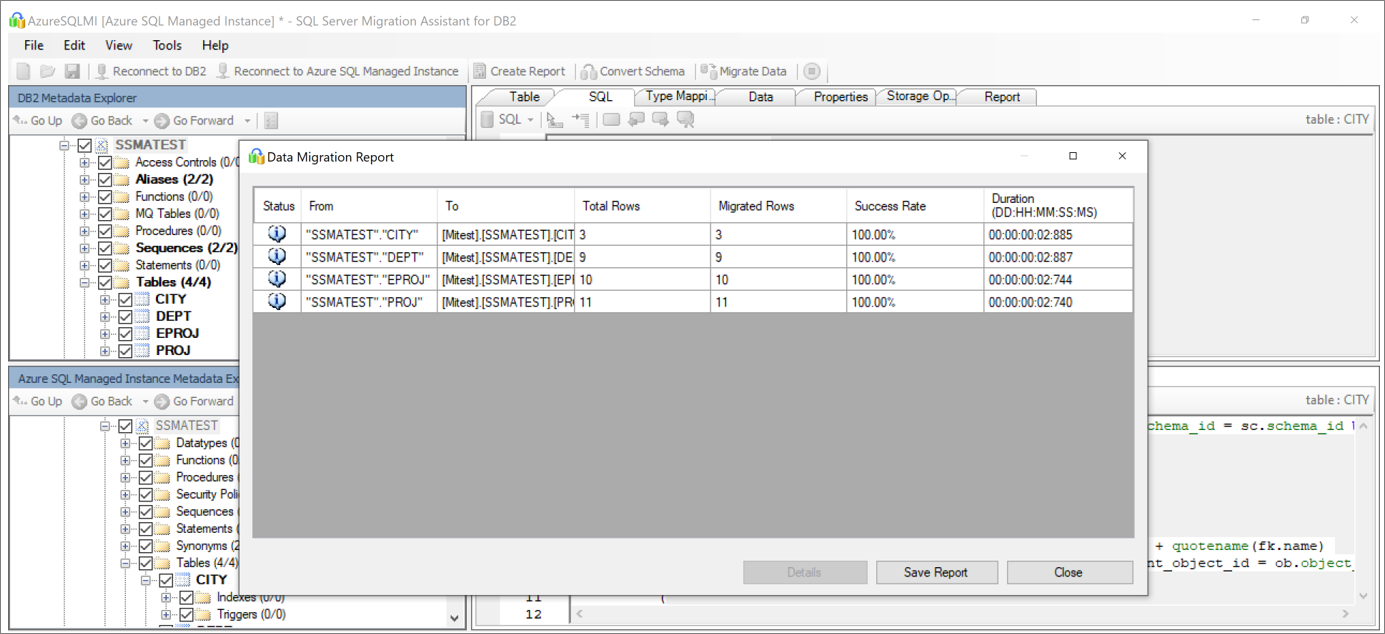
SQL Server Management Studio를 사용하여 Azure SQL Managed Instance의 인스턴스에 연결합니다. 데이터 및 스키마를 검토하여 마이그레이션을 검증합니다.
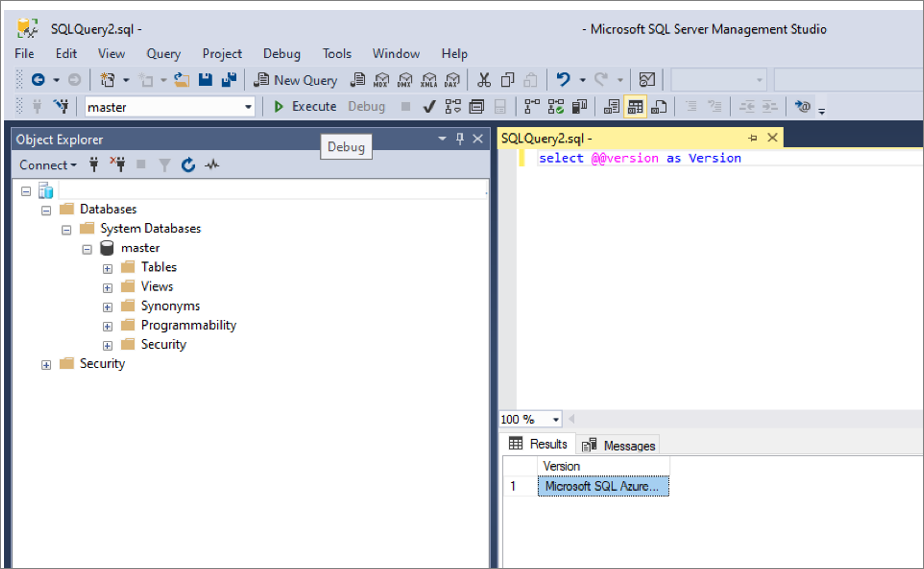
마이그레이션 후
마이그레이션이 완료되면 모든 작업이 최대한 원활하고 효율적으로 작동하도록 일련의 마이그레이션 후 작업을 수행해야 합니다.
애플리케이션 수정
데이터가 대상 환경으로 마이그레이션된 후 이전에 원본을 사용한 모든 애플리케이션이 대상 사용을 시작해야 합니다. 이를 위해 애플리케이션을 변경해야 하는 경우도 있습니다.
테스트 수행
테스트는 다음 활동으로 구성됩니다.
- 유효성 검사 테스트 개발: 데이터베이스 마이그레이션을 테스트하려면 SQL 쿼리를 사용해야 합니다. 원본 데이터베이스와 대상 데이터베이스 둘 다에서 실행할 유효성 검사 쿼리를 만들어야 합니다. 유효성 검사 쿼리는 정의한 범위를 포함해야 합니다.
- 테스트 환경 설정: 테스트 환경에는 원본 데이터베이스와 대상 데이터베이스의 복사본이 포함되어야 합니다. 테스트 환경을 격리해야 합니다.
- 유효성 검사 테스트 실행: 원본 및 대상에서 유효성 검사 테스트를 실행한 다음, 결과를 분석합니다.
- 성능 테스트 실행: 원본 및 대상에서 성능 테스트를 실행한 다음, 결과를 분석하고 비교합니다.
고급 기능
Azure SQL Managed Instance에서 제공하는 고급 클라우드 기반 기능(예: 기본 제공되는 고가용성, 위협 탐지, 워크로드 모니터링 및 튜닝)을 활용하세요.
일부 SQL Server 기능은 데이터베이스 호환성 수준이 최신 호환성 수준으로 변경된 후에만 사용할 수 있습니다.
마이그레이션 자산
추가 지원이 필요한 경우 실제 마이그레이션 프로젝트 참여를 지원하여 개발된 다음 리소스를 참조하세요.
| 자산 | Description |
|---|---|
| 데이터 워크로드 평가 모델 및 도구 | 이 도구는 권장되는 “최적의” 대상 플랫폼, 클라우드 준비 상태 및 애플리케이션/데이터베이스 수정 수준을 지정된 워크로드에 제공합니다. 또한 자동화되고 균일한 대상 플랫폼 결정 프로세스를 제공하여 대규모 자산 평가를 가속화하는 데 도움이 되는 간단한 원클릭 계산 및 보고서 생성 기능을 제공합니다. |
| Db2 zOS 데이터 자산 검색 및 평가 패키지 | 데이터베이스에서 SQL 스크립트를 실행한 후에는 파일 시스템의 파일로 결과를 내보낼 수 있습니다. *.csv를 포함한 여러 파일 형식이 지원되므로 스프레드시트와 같은 외부 도구에서 결과를 캡처할 수 있습니다. 이 방법은 워크벤치가 설치되지 않은 팀과 결과를 쉽게 공유하려는 경우에 유용할 수 있습니다. |
| IBM Db2 LUW 인벤토리 스크립트 및 아티팩트 | 이 자산에는 IBM Db2 LUW 버전 11.1 시스템 테이블에 적용되며, 스키마 및 개체 형식별 개체 수, 각 스키마의 대략적인 ‘원시 데이터’ 예측 및 각 스키마의 테이블 크기 조정을 CSV 형식으로 저장된 결과와 함께 제공하는 SQL 쿼리가 포함됩니다. |
| IBM Db2-SQL MI - 데이터베이스 비교 유틸리티 | 데이터베이스 비교 유틸리티는 원본 플랫폼과 대상 플랫폼에서 데이터가 동일한지 확인하는 데 사용할 수 있는 Windows 콘솔 애플리케이션입니다. 이 도구를 사용하여 모든 테이블 또는 선택한 테이블, 행, 열의 행 또는 열 수준까지 데이터를 효율적으로 비교할 수 있습니다. |
데이터 SQL 엔지니어링 팀이 이러한 리소스를 개발했습니다. 이 팀의 핵심 선언은 Microsoft의 Azure 데이터 플랫폼으로의 데이터 플랫폼 마이그레이션 프로젝트에 대한 복잡한 현대화의 장애물을 제거하고 속도를 높이는 것입니다.
다음 단계
다양한 데이터베이스 및 데이터 마이그레이션 시나리오를 지원하는 Microsoft 및 타사 서비스와 도구는 데이터 마이그레이션을 위한 서비스 및 도구를 참조하세요.
Azure SQL Managed Instance에 대한 자세한 내용은 다음을 참조하세요.
클라우드 마이그레이션의 프레임워크 및 채택 주기에 대해 자세히 알아보려면 다음을 참조하세요.
데이터 액세스 레이어 A/B 테스트를 수행하는 방법에 대한 자세한 내용은 데이터베이스 실험 도우미를 참조하세요.